PHP开发环境配置
1.phpstudy 选择php7.3.4nts

2.开启扩展名
php.ini配置文件需要开启的扩展:
extension=php_openssl.dll
extension=php_pdo_mysql.dll
extension=php_mbstring.dll
extension=php_fileinfo.dll(验证码代码依赖需要该扩展)
extension=php_curl.dll(主要用于请求的发送)
httpd.conf配置文件需要开启的模块:
LoadModule deflate_modulemodules/mod_deflate.so
LoadModule rewrite_modulemodules/mod_rewrite.so
(在记事本中,ctrl+F快速找到)
3.php注意事项(重要)
①在php安装好之后需要将php.exe的位置的目录添加到环境变量中去(如果之前有加过别的版本的php环境变量则需要删除掉);

(环境变量寻找方法:右击此电脑—属性—高级系统设置—高级----环境变量—在下面系统变量框里选择path----双击打开然后新建-----一路点击确定就可以了)
将以上目录添加到环境变量path中

②得确保在添加环境变量之后,通过命令“php -v”运行得到的结果中php版本号与实际运行的版本号一致(php7.3.4);
什么是Composer
composer英文单词意思:音乐指挥者
composer是PHP中用来管理依赖(dependency)关系的工具,你可以在自己的项目中声明所依赖的外部工具库(libraries),composer会帮您安装这些依赖的库文件。
一句话,composer是一个工具,是为php项目准备的软件管家。
composer安装使用
注意前提条件:
1.开启PHP中openssl扩展。
2.安装composer需要明确php.exe的文件路径。
3.安装 composer需要联网
下载 官网地址------https://www.phpcomposer.com/
1.下载composer


2.双击打开,选择php.exe文件的安装路径(php安装路径要正确,路径要符合laravel的要求,其余的直接点下一步

3.查看是否安装成功,如显示以下图片,则成功

注意:如果确认已经安装好composer,但是在cmd中运行composer命令的时候没有出现上述的界面,则可能是在安装过程中,软件自行设置环境变量失败导致的。此时需要自己添加环境变量。
部署laraval项目
1.第一步

2.composer部署laravel项目
在命令提示符中输入 composer create-project laravel/laravel --prefer-dist 路径
路径下文件夹一定得是空的,不能有文件在里面
下面这个 就是我创建的项目在D盘下的laravel文件夹里,此时得保证,文件夹为空 不可以有任何文件。
然后点击enter键

3.查看laravel文件夹(一般为24个)

laravel启动方式
方式一:Laravel框架提供了更简单的方式启动项目(相比配置apache)
在控制面板执行命令:#php artisan serve 【必须得要求当前命令行工作路径在项目下】
出现以下图片,成功
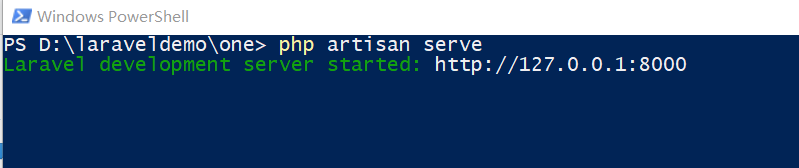
然后浏览器打开网址

不推荐使用:
①能够跑php代码,但是不启动数据库。
②该方式启动后,如果修改了项目的配置.env的话,则需要重新启动才会生效。
③如果使用命令行方式进行启动,则如果想继续访问页面,需要命令行不能关闭。
方式二:使用 wamp或lamp环境(常见)
虚拟主机配置:(虚拟主机≠虚拟机)
1.修改apcahe的虚拟主机vhost的配置文件:在phpstudy继承环境中----设置-----文件位置—Apache----(弹出文件框)conf----extra----httpd-vhost.conf
2.添加信息到vhosts文件,添加完一下信息,点击保存。

修改好配置之后需要重启Apache。
修改hosts文件:C:/Windows/System32/drivers/etc/hosts

修改hosts文件,添加自己的域名的记录:

修改完hosts文件不需要重启Apache。
通过浏览器测试访问:

最后注意
如果页面此时出现的是helloworld
修改下文件目录即可;
在集成环境里,设置----配置文件----vhosts.conf-----点击localhost_80
修改为自己创建的文件目录下的public 与第2步自己添加的项目路径保持一致

(原来vhosts.conf文件下的路径对应phpstudy下的www文件夹,测试时出现的是helloworld改过路径,再次在网页中输入自己设定的的域名,会出现laravel页面)
